电脑在访问网页或安装软件时出现“证书错误”提示,例如“此网站的安全证书存在问题”“证书不可信”或“连接不安全”等警告,往往让人困惑。这类问题主要与https安全协议、系统时间设置以及证书验证机制相关。若未能妥善处理,不仅会影响正常上网,还可能带来潜在的安全风险。本文将深入解析电脑证书错误的常见成因,并提供实用的解决办法。
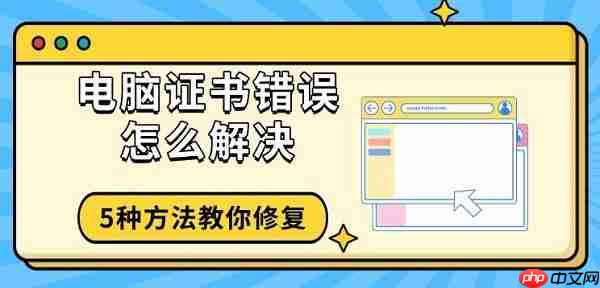
SSL/TLS证书具有明确的有效期限,若电脑的日期或时间不准确,系统会判定当前证书无效,从而导致验证失败。
当网站使用的安全证书已过期、被吊销、域名不匹配,或由非权威机构签发时,浏览器将拒绝信任并弹出警告。
老旧的浏览器或系统可能缺少对现代加密算法的支持,无法正确识别和验证新式证书,造成兼容性问题。
在不安全的网络环境中(如公共Wi-Fi),攻击者可能伪造证书进行监听或篡改数据,浏览器检测到异常后会触发安全警告。
以下是几种行之有效的解决方式,用户可根据具体情况逐一排查尝试。
1、点击任务栏右下角的时间区域→选择“调整日期/时间”。
2、开启“自动设置时间”和“自动设置时区”功能。
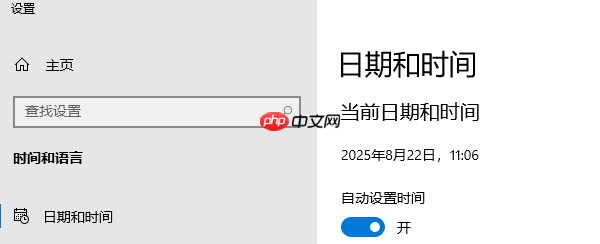
3、如仍存在问题,可手动同步网络时间,确保本地时间精确。
4、重启浏览器后重新访问原网页。
提示:系统时间错误是引发证书问题的最常见因素,多数情况下调整时间即可恢复正常。
1、进入浏览器“设置”页面,检查是否存在可用更新。
2、建议将浏览器升级至最新版本,如Chrome、Edge 或 Firefox。
3、同时更新网卡驱动程序,以确保网络通信支持最新的安全标准。可通过“驱动人生”工具快速完成检测与修复:
①、点击下载并安装“驱动人生”,打开后点击【全面诊断】,然后选择“立即诊断”;

②、软件将自动扫描系统中的驱动问题,用户可单独更新无线网卡驱动,也可使用“全面修复”功能一键解决所有驱动异常。

部分内网系统、校园平台或自建服务器使用的是自签名证书,浏览器默认不信任。此时可手动添加信任:
1、在访问页面时点击“查看证书”→将证书导出保存为文件。
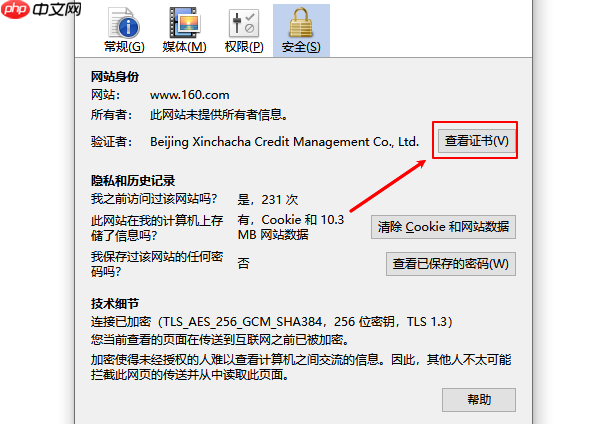
2、双击证书文件,启动安装向导。
3、选择“将证书放入下列存储”→浏览→勾选“受信任的根证书颁发机构”。
4、完成安装后刷新网页即可正常访问。
注意:此操作仅限于确认安全的内部网络或可信环境,切勿随意导入来源不明的证书。
1、进入浏览器设置→清除浏览数据,勾选“缓存文件”和“Cookies”。

2、打开控制面板→Internet选项→切换到“内容”选项卡→点击“清除SSL状态”。
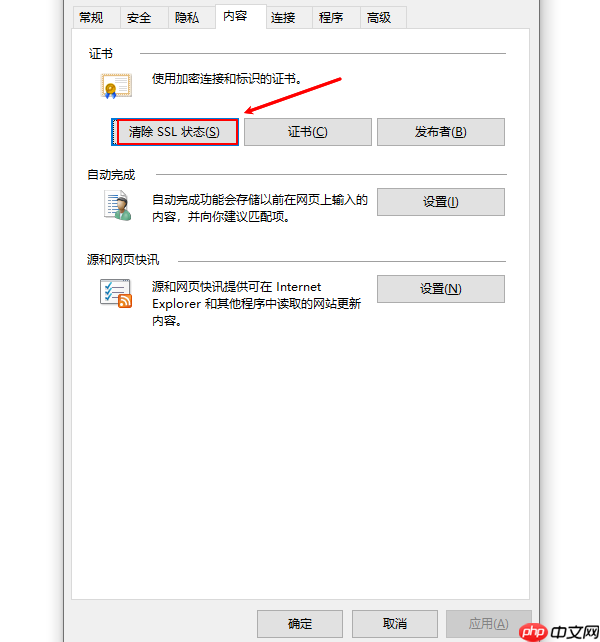
3、关闭所有浏览器窗口,重新启动后再尝试访问网站。
该方法有助于排除因旧证书缓存冲突导致的验证失败。
若在特定网络下频繁出现证书错误,可能存在网络劫持或DNS污染。
1、尝试切换至手机热点或其他可信网络进行测试。
2、若问题仅出现在公司或公共网络中,建议联系管理员,或避免在此类网络下输入账号密码等敏感信息。
3、对于家庭网络,可重启路由器,并检查DNS设置是否被非法修改。
以上就是电脑证书错误怎么解决 5种方法教你修复的详细内容,更多请关注php中文网其它相关文章!

每个人都需要一台速度更快、更稳定的 PC。随着时间的推移,垃圾文件、旧注册表数据和不必要的后台进程会占用资源并降低性能。幸运的是,许多工具可以让 Windows 保持平稳运行。

Copyright 2014-2025 https://www.php.cn/ All Rights Reserved | php.cn | 湘ICP备2023035733号